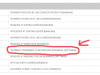Apakah Anda ingin mengamankan folder Anda dengan cara mengunci folder?. Untuk itu, Anda harus mengetahui bagaimana cara memberikan password kepada folder agar nantinya folder penting Anda bisa aman. Zaman sekarang, teknologi memang semakin maju pesat seperti halnya keamanan juga mengalami perkembangan yang bagus. suatu hal yang sifatnya pribadi ataupun privasi memang harus di simpan dengan aman melalui bantuan dari teknologi keamanan tersebut.
Namun, hingga saat ini masih belum ada sistem operasi yang ada pada PC yang mempunyai fitur password pada folder secara default. Sedangkan di dalam penggunaan PC, penguncian folder penting dengan memakai password adalah hal yang sangat penting untuk di lakukan. nah, untuk Anda yang ingin data pribadi dan penting aman maka Anda bisa membuat password dengan memakai fitur dari Windows maupun memakai software. Untuk Anda yang sudah penasaran, simak ulasan cara memberi password pada folder penting Anda…
Cara Mudah Memberi Password pada Folder
Anda memiliki data rahasia? Dan tak ingin ada orang lain yang membuka? Maka berikan saja password dengan cara yang mudah sekalipun. Sebetulnya banyak sekali software yang dapat di pakai untuk mengunci folder maupun memberikan sebuah password pada sebuah folder. Namun, untuk saat ini ada trik mengenai cara memberikan password di folder tanpa menggunakan software yang khusus. Lalu bagaimana caranya? Simak ulasan berikut:
- Untuk langkah pertama yakni dengan copy paste script folder lock ke dalam notepad.
- Selanjutnya adalah melakukan setting terlebih dahulu passwordnya, lalu mengubah tulisan “masukanpassword” menjadi password yang Anda inginkan. Kemudian save passwordnya dan klik Type, pilihlah all files dan kemudian simpan dengan menggunakan nama [/b]protect.bat[/b].
- Langkah yang ketiga adalah dengan mengklik 2 kali pada file protect.bat yang baru di simpan tadi. Setelah di klik akan muncul folder bari dengan nama locker. Nah, di folder inilah nantinya data-data penting Anda bisa tersimpan.
- Langkah keempat adalah dengan memasukkan semua data pribadi Anda ke dalam folder tersebut. Untuk mengunci serta menyembunyikan folder, maka Anda bisa klik 2 kali protect.bat. Selanjutnya tekan Y untuk mengunci folder tersebut dan tekan N jika ingin membatalkan.
- Lalu, untuk membuka folder kembali, Anda hanya cukup klik 2 kali pada file protect.bat yang selanjutnya masukkan password yang telah di setting.
Baca juga: Cara Bobol Wifi, Aplikasi Mengetahui Password WIfi
Cara Memberi Password Folder Tidak Memakai Software
Windows sendiri memang sudah memiliki sebuah fitur dengan nama enkripsi folder. Fitur ini adalah fitur yang dapat mengunci folder dengan menggunakan password yang menempel pada akun standar maupun akun administrator yang tengah proses log in. jika Anda mempunyai sebuah folder yang benar-benar pribadi dan rahasia yang tidak boleh orang lain membukanya, maka Anda bisa menggunakan cara memberi password pada folder berikut ini:
- Untuk langkah yang pertama adalah dengan membuka file explores terlebih dahulu, selanjutnya adalah dengan membuka folder yang akan di berik password.
- Langkah yang kedua adalah, klik kanan untuk folder tersebut dan kemudian pilihlah menu dengan tulisan “Properties”.
- Langkah yang berikutnya adalah, klik “General” dan klik “advance” pada menu bar.
- Agar bisa memberikan password pada folder tersebut, berikan tanda centang untuk “encrypt content to secure data’. Selanjutnya langsung klik “OK” dan klik “OK” lagi.
- Langkah yang terakhir adalah memilih “apply chance to this folder, subfolder, and files” dan langsung klik OK.
Cara Memberi Password dengan Software
Cara yang berikutnya ini adalah cara untuk membuat password pada folder dengan menggunakan software, yakni dengan menggunakan aplikasi yang mengelola file zip atau rar. Salah satu aplikasi yang memang gratis adalah 7ZIP. Nah, untuk Anda yang sudah sangat penasaran, simak penjelasan berikut ini:
- Langkah pertama, mengunduh 7ZIP apabila tidak punyai aplikasinya.
- Kedua, lakukan install pada 7ZIP.
- Langkah berikutnya, membuka folder yang akan di beri password. Kemudian klik kanan untuk folder, pilih 7ZIP, dan klik Add to archive.
- Setelah itu, muncul jendela 7ZIP, pilih menu “archive format”.
- Lalu masukkan kode password agar bisa mengunci folder dan langsung klik “OK”.
- Folder rahasia Anda sudah aman, apabila ZIP dibuka dengan menggunakan file explores akan muncul pesan “windows cannot complete the extraction”.
Baca juga: Flashdisk Tidak Bisa Diformat dan Terbaca? Ini Dia Cara Mengatasinya!
Demikianlah info mengenai cara memberi password pada folder, semoga artikel ini dapat bermanfaat untuk Anda.